Cách khắc phục màn hình cảm ứng iPhone không phản hồi
Giang Đức - 17:19 11/11/2020
Tin công nghệMàn hình cảm ứng là phương tiện kiểm soát chính của bạn đối với iPhone và nếu nó không hoạt động, điện thoại của bạn sẽ không hoạt động. Bài viết này sẽ giới thiệu cho các bạn cách khắc phục màn hình cảm ứng iPhone không phản hồi. Vì vậy, cho dù cần khởi động lại đơn giản hay tùy chọn đúng đắn liên hệ với Apple, đây là cách khắc phục màn hình cảm ứng iPhone không phản hồi.
Chi tiết cách khắc phục lỗi màn hình cảm ứng iPhone không phản hồi
Khởi động lại iPhone của bạn

Điều đầu tiên cần thử phải rõ ràng: Khởi động lại iPhone của bạn. Hãy thử khởi động lại bình thường bằng cách giữ đồng thời nút Bên cạnh và nút Tăng/Giảm âm lượng trên iPhone X và các kiểu máy mới hơn (chỉ giữ nút Bên cạnh/Trên cùng trên iPhone SE(2020)/iPhone 8 trở về trước). Nếu màn hình cảm ứng của bạn vẫn đủ phản hồi để vuốt thanh trượt trượt để tắt nguồn, hãy vuốt nó. Sau đó, giữ nút Bên (hoặc nút trên cùng) cho đến khi nó khởi động trở lại. Tất nhiên, bạn có thể thấy rằng màn hình cảm ứng của mình không phản hồi đến mức bạn thậm chí không thể tắt iPhone bình thường. Trong trường hợp này, hãy thử buộc khởi động lại . Đối với các mẫu iPhone 8 trở lên (bao gồm cả iPhone SE(2020)), hãy nhấn và thả nhanh nút Tăng âm lượng , nhấn và thả nhanh nút giảm âm lượng, sau đó giữ nút Bên cho đến khi logo Apple xuất hiện. Đối với iPhone 7 và iPhone 7 Plus, hãy nhấn và giữ nút Bên cạnh và nút giảm âm lượng cho đến khi logo Apple xuất hiện. Đối với iPhone 6S trở về trước, hãy nhấn và giữ nút Home và nút Top/Side cho đến khi logo Apple xuất hiện. Trong hầu hết các trường hợp, việc khởi động lại iPhone của bạn sẽ khắc phục được tình trạng màn hình cảm ứng không phản hồi, vì vậy đây là điều đầu tiên bạn nên thử trước khi thử bất kỳ điều gì khác.
Kiểm tra bảo vệ màn hình của bạn
Ngày nay, kính bảo vệ màn hình thường rất mỏng, nhưng trong một số trường hợp hiếm hoi, chúng có thể là lý do khiến màn hình cảm ứng iPhone của bạn không hoạt động. Do đó, bạn nên kiểm tra xem liệu bảo vệ màn hình của bạn đã được dán đúng cách vào màn hình cảm ứng của iPhone hay chưa. Nếu không, hãy thử xóa và áp dụng lại hoặc áp dụng lại một bộ bảo vệ mới nếu bạn có sẵn. Ngay cả khi bảo vệ màn hình của bạn đã được dán đúng cách, hãy thử tháo nó ra. Có thể vì bất kỳ lý do gì, nó đang can thiệp vào cách màn hình cảm ứng của bạn hoạt động. Nếu màn hình cảm ứng của iPhone của bạn bắt đầu hoạt động bình thường sau khi tháo nó ra, bạn có thể cân nhắc từ bỏ miếng bảo vệ màn hình hoặc mua một cái mới (có thể mỏng hơn).
Cập nhật iPhone của bạn
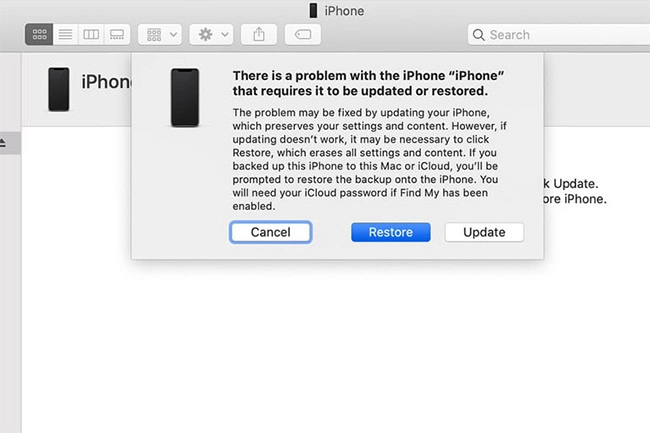
Giả sử rằng bạn đã thử hai bước trên và màn hình cảm ứng iPhone của bạn vẫn không phản hồi, tiếp theo, bạn nên thử cập nhật iPhone bằng cách kết nối nó với máy tính của bạn. Bạn sẽ không thể cập nhật nó bình thường (do màn hình cảm ứng không phản hồi) và thay vào đó, bạn sẽ phải đặt nó vào chế độ khôi phục trước khi cập nhật.
Đây là những gì bạn làm: Bước 1: Kết nối thiết bị của bạn với máy tính. Nếu bạn đang chạy MacOS Catalina 10.15 (hoặc cao hơn), hãy khởi chạy Finder. Nếu bạn đang chạy MacOS Mojave 10.14 (hoặc cũ hơn)-hoặc Windows (trên PC) - hãy khởi chạy iTunes. Bước 2: Nếu bạn có iPhone 8 trở lên, hãy nhấn và thả nhanh nút Tăng âm lượng, nhấn và thả nhanh nút Giảm âm lượng , sau đó nhấn nút Bên cho đến khi màn hình chế độ khôi phục xuất hiện. Đối với iPhone 7 hoặc 7 Plus, giữ đồng thời nút Trên/Bên cạnh và nút Giảm âm lượng cho đến khi màn hình Chế độ khôi phục xuất hiện. Đối với iPhone 6S trở xuống, hãy nhấn và giữ nút Trang chủ và nút Trên cùng/Bên cạnh. Bước 3: Một cửa sổ sẽ xuất hiện trên máy tính của bạn, cung cấp cho bạn tùy chọn khôi phục hoặc cập nhật iPhone của bạn. Nhấp vào cập nhật.
Khôi phục cài đặt gốc cho iPhone
Cập nhật iPhone của bạn sẽ giải quyết mọi vấn đề liên quan đến phần mềm có thể khiến màn hình cảm ứng của iPhone bị đóng băng. Tuy nhiên, nếu nó vẫn không hoạt động, có thể đáng để thực hiện khôi phục cài đặt gốc trên iPhone của bạn. Nếu màn hình cảm ứng của iPhone hoàn toàn không phản hồi, bạn sẽ không thể sao lưu nó trước khi thực hiện khôi phục cài đặt gốc. Không thể sao lưu qua chính iPhone hoặc qua máy tính vì ngay cả khi kết nối bình thường với máy tính cũng yêu cầu bạn nhấn Tin cậy trên iPhone của mình. Tuy nhiên, bạn vẫn có thể muốn tiếp tục và thực hiện khôi phục cài đặt gốc mà không có bản sao lưu cập nhật. Để thực hiện việc này, hãy làm theo ba bước được nêu trong phần trên, nhưng trong trường hợp này, hãy nhấp vào khôi phục ở cuối quá trình thay vì cập nhật.
Liên hệ với Apple
Khôi phục cài đặt gốc cho iPhone của bạn có thể là một tùy chọn nặng nề, vì vậy bạn nên liên hệ với Bộ phận hỗ trợ của Apple. Đây có thể là biện pháp cuối cùng an toàn hơn so với khôi phục cài đặt gốc cho iPhone của bạn vì Apple có thể khắc phục sự cố - có thể liên quan đến phần cứng-mà không cần phải xóa bộ nhớ iPhone của bạn.
Tìm hiểu thêm về điện thoại iPhone tại Mobilecity.




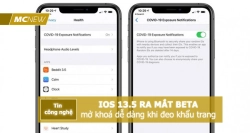












Hỏi đáp & đánh giá Cách khắc phục màn hình cảm ứng iPhone không phản hồi
0 đánh giá và hỏi đáp
Bạn có vấn đề cần tư vấn?
Gửi câu hỏi